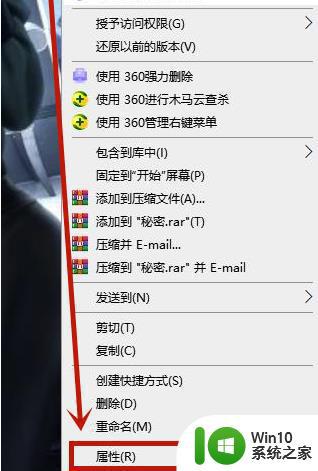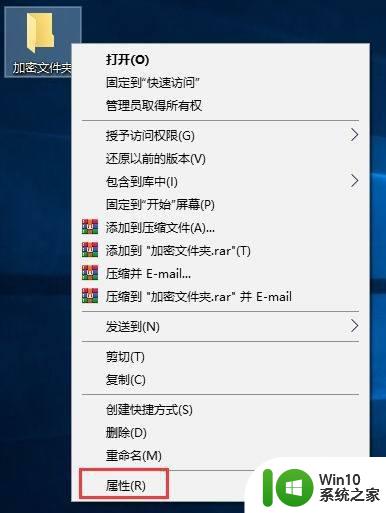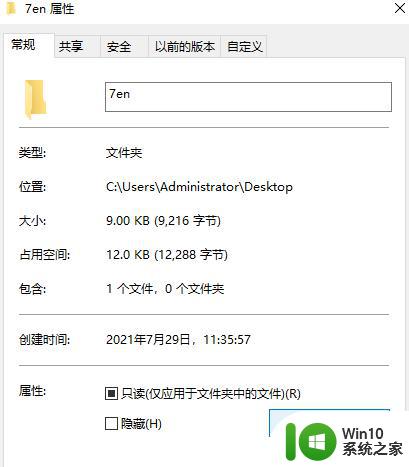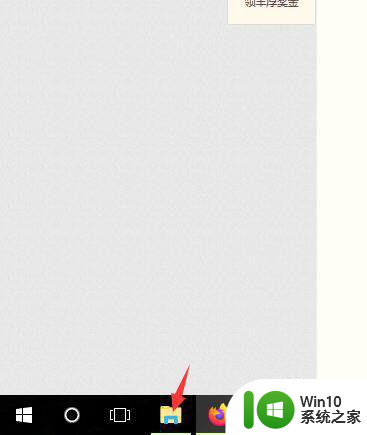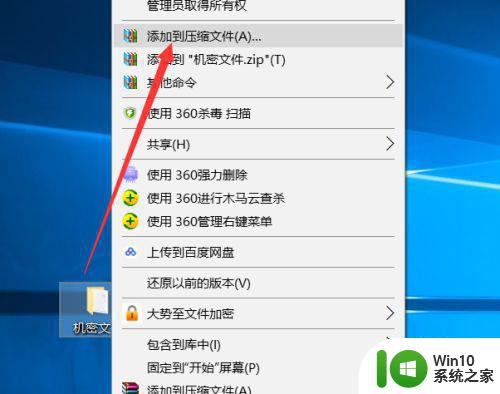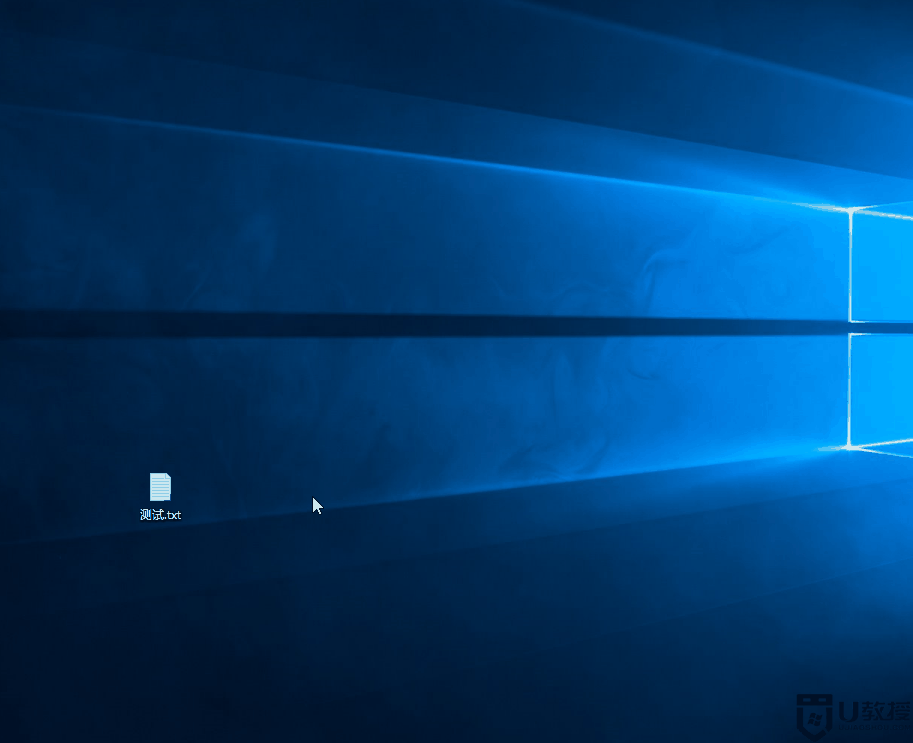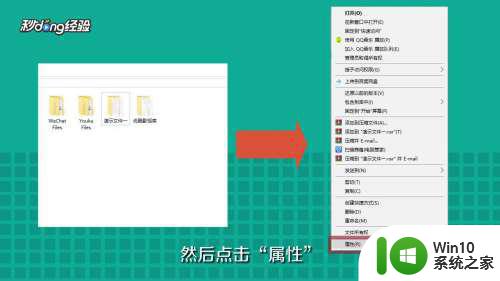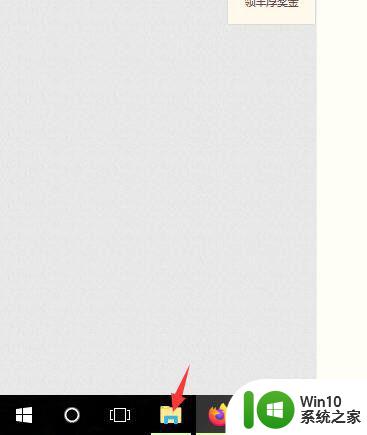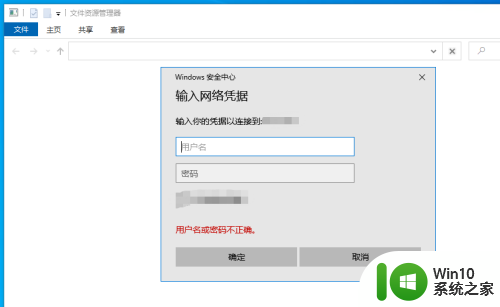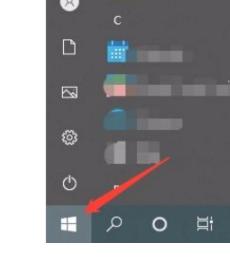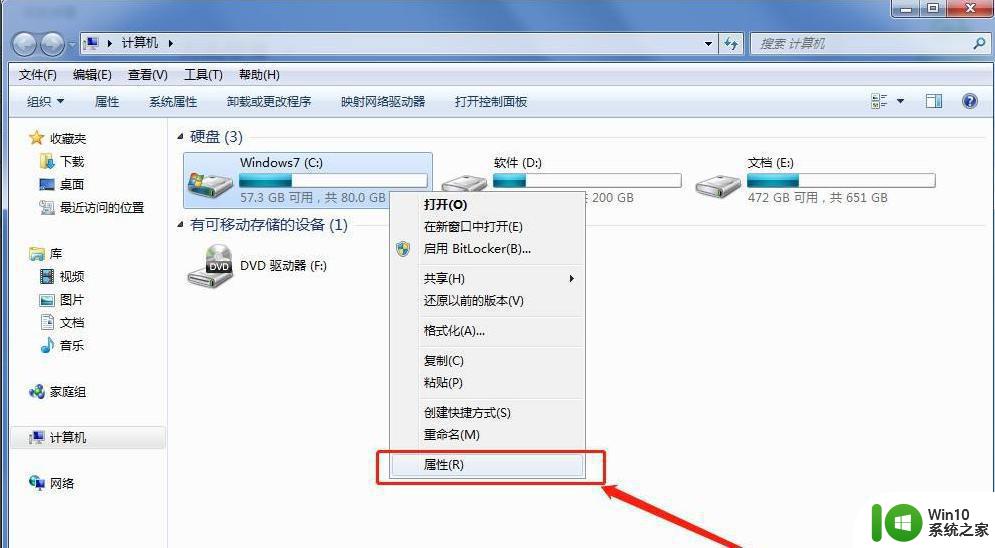如何在win10系统中使用BitLocker给文件夹加密 win10系统中如何利用EFS功能保护文件夹安全性
如何在win10系统中使用BitLocker给文件夹加密,保护个人文件的安全性一直是许多人关注的问题,特别是在如今数据泄漏和黑客攻击多发的时代,在win10系统中,可以利用BitLocker和EFS两个功能来保护文件的安全性。BitLocker可以用于给整个磁盘或分区加密,以防止其他人非法访问。而EFS则可以用于给特定的文件或文件夹加密,以控制谁可以访问其中的数据。本篇文章将介绍如何在win10系统中使用BitLocker和EFS来保护个人文件的安全性。
具体方法:
1.首先,打开你的电脑。点击桌面上的“此电脑”图标,也可以点击任务栏底部的文件资源管理器图标。
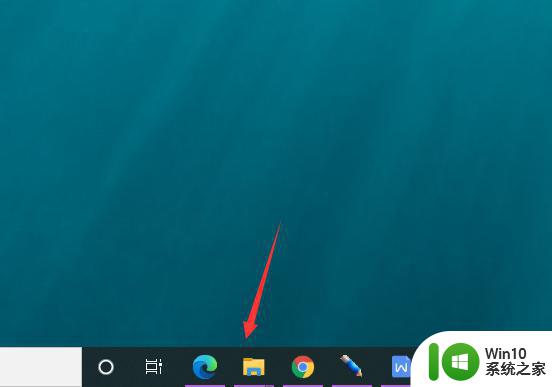
2.然后,在窗口中找到你需要加密的文件夹,右键点击需要加密的文件夹,在弹出的菜单中选择“属性”选项。
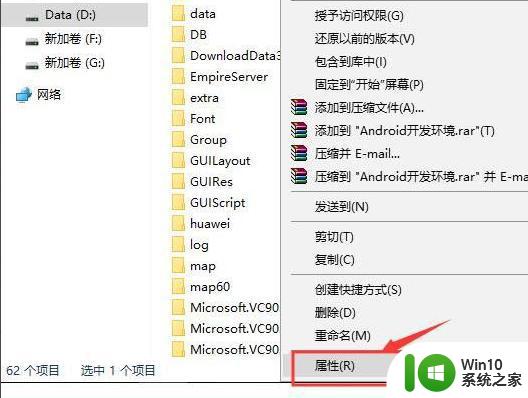
3.在文件夹属性窗口中,点击“高级”选项。
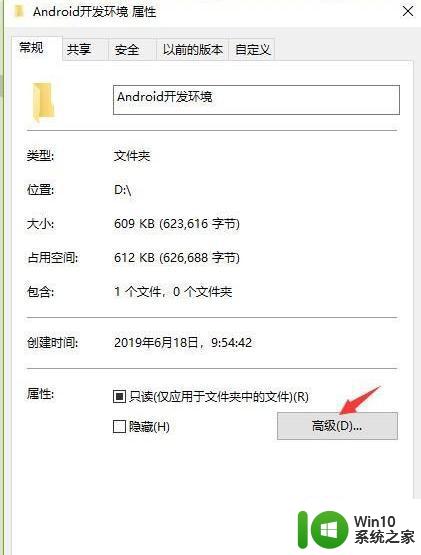
4.在高级属性页面中勾选“加密内容以保证数据”选项, 最后点击确定按钮关闭当前窗口。
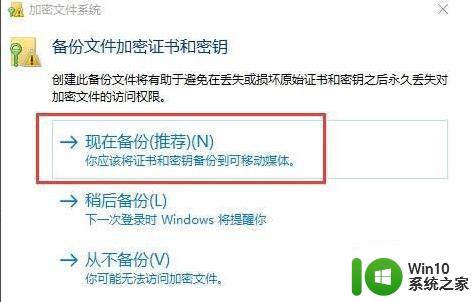
5.在加密文件系统页面中,需要备份文件加密证书和密钥,询问你怎样备份,请点击“现在备份”选项。
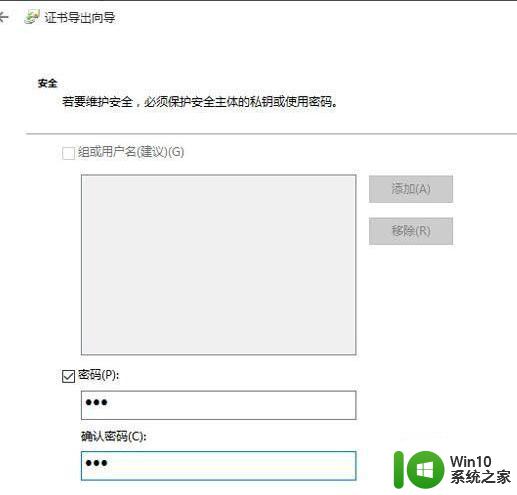
6.备份时候需要你设置一个密码,请牢记好你的密码。
最后一个步骤,导出证书文件。请把证书文件导出到你指定的地方,请牢记好这个证书的保存位置。
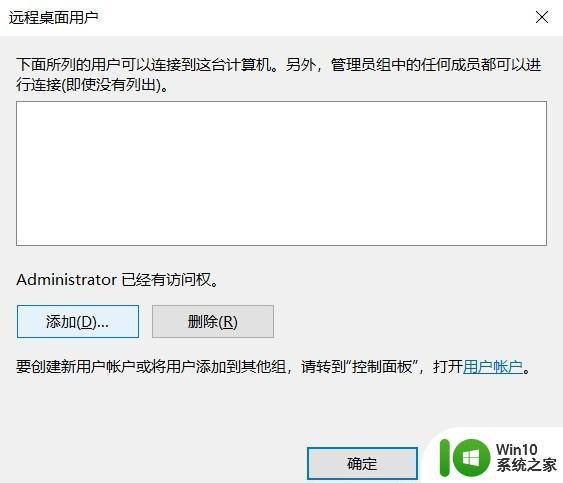
以上就是如何在Win10系统中使用BitLocker给文件夹加密,以及如何利用EFS功能保护文件夹的安全性,有需要的用户可以按照本文提供的步骤操作,希望对大家有所帮助。